V Excelu hitro označite vse celice formule z barvo
Kutools za Excel
Izboljša Excel s 300+
Zmogljive lastnosti
Formule so zelo uporabne za uporabnike Excela, včasih boste morda želeli poudariti vse celice formule, da si jih boste lahko preprosto ogledali s pogledom. Če imate Kutools za Excel, Z njegovim Pogled oblikovanja Pripomoček lahko z enim klikom označite vse celice s formulami v trenutnem delovnem zvezku.
Uporaba
1. Odprite delovni zvezek, v katerem želite poudariti formule.
2. Uporabite ta pripomoček s klikom Kutools Plus > Pogled oblikovanja, in novega Oblikovanje Kutools zavihek bo prikazan na traku, nato kliknite Označi formule možnost v Poglej skupina, glej posnetek zaslona:
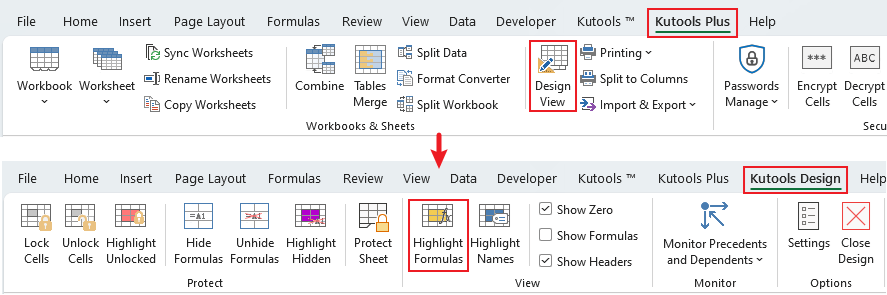
3. Naenkrat so bile označene vse celice s formulami v trenutnem delovnem zvezku.
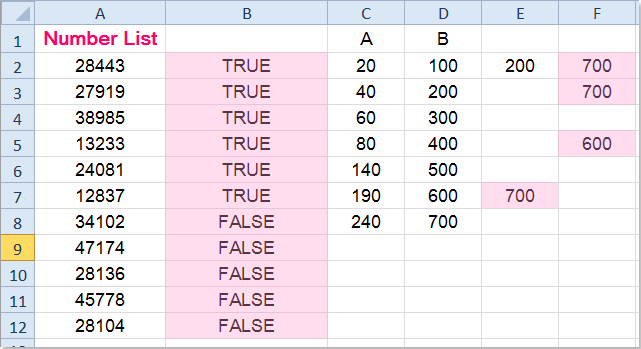
Opombe:
1. klik Označi formule izklopi funkcijo.
2. Če zaprete Pogled oblikovanja, bo ta funkcija poudarka onemogočena.
3. Določite lahko barvo osvetlitve, kliknite Nastavitve pod Oblikovanje Kutools in v zavihku Nastavitve orodij za oblikovanje v pogovornem oknu lahko izberete barvo za poudarjanje zaklenjenega obsega, skritih formul, formul in imena obsega, glejte posnetke zaslona:
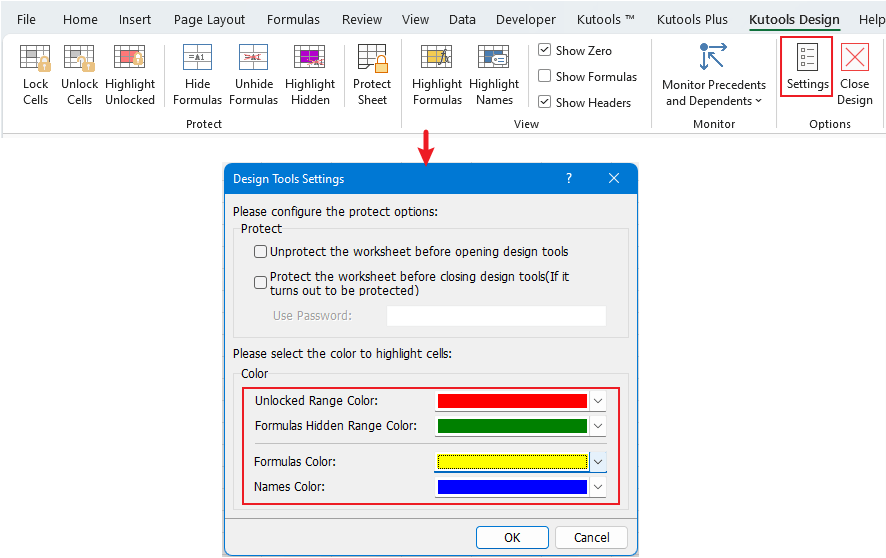
Predstavitev: v Excelu hitro označite vse celice formule z barvo
Kutools za Excel: z več kot 300 priročnimi dodatki za Excel, brezplačno preizkusite brez omejitev v 30 dneh. Prenesite in brezplačno preskusite zdaj!
Naslednja orodja vam lahko v veliki meri prihranijo čas in denar, katero je najbolj primerno za vas?
Zavihek Office: Uporaba priročnih zavihkov v pisarni, kot način Chrome, Firefox in New Internet Explorer.
Kutools za Excel: Več kot 300 naprednih funkcij za Excel 2021, 2019, 2016, 2013, 2010, 2007 in Office 365.
Kutools za Excel
Zgoraj opisana funkcionalnost je le ena izmed 300 zmogljivih funkcij Kutools za Excel.
Zasnovan za Excel(Office) 2021, 2019, 2016, 2013, 2010, 2007 in Office 365. Brezplačen prenos in uporaba 30 dni.
